Ping được sử dụng để kiểm tra xem có kết nối mạng trên Mac hay không. Ngoài ra bạn cũng có thể sử dụng ping để kiểm tra độ trễ giữa các cổng, và được sử dụng để khắc phục các sự cố liên quan đến mạng, ping mạng, … Trong bài viết dưới đây Taimienphi.vn sẽ hướng dẫn bạn 3 cách ping mạng trên Mac.
Việc ping mạng trên máy tính Windows vốn đã quá đơn giản. Nhưng nếu bạn sử dụng máy mac và máy bạn đang gặp phải những vấn đề liên quan đến kết nối mạng, bạn có thể ping mạng để kiểm tra, dưới đây là 3 cách ping mạng trên Mac mà bạn có thể thử áp dụng.
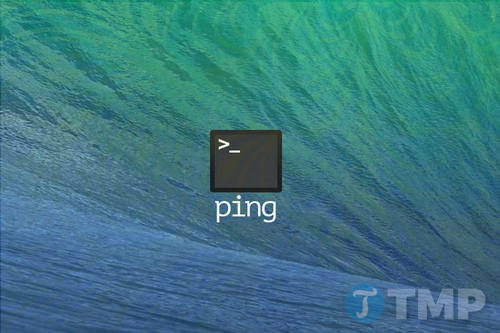
Cách ping mạng trên Mac
Cách 1: Ping mạng trên Mac với Network Utility
Bước 1: Mở Applications =>Utilities.
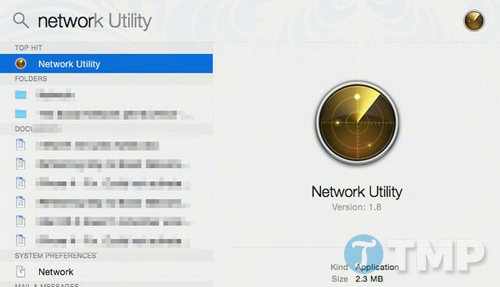
Bước 2: Chọn Network Utilities sau đó click chọn Ping.
Bước 3: Tại khung Enter the network address to ping, nhập địa chỉ IP hoặc URL web mà bạn muốn ping.

Bước 4: Click chọn Ping.
Bây giờ bạn sẽ nhìn thấy các kết quả ping khác nhau. Mỗi ping mạng sẽ liệt kê các nhà cung cấp dịch vụ Internet (ISP) và thời gian ping trong mili giây. Nếu thời gian ping thấp, chứng tỏ tốc độ mạng tốt.
Cách 2: Ping mạng bằng Terminal
Bước 1: Truy cập Applications sau đó chọn Utilities.

Bước 2: Tại đây bạn click chọn Terminal.
Bước 3: Trên cửa sổ Terminal, bạn nhập lệnh dưới đây vào rồi nhấn Enter hoặc Return:
ping
Trong lệnh trên, thay thế bằng địa chỉ IP hoặc URL web mà bạn muốn ping.

Bước 4: Ping sẽ chạy. Nếu kết nối mạng hoạt động tốt và ping mạng hồi đáp, bạn sẽ nhìn thấy nhiều mục được nhập trong Terminal.
Bước 5: Để dừng ping, bạn sử dụng tổ hợp phím Ctrl + C.
Cách 3: Ping mạng trên Mac thông qua trang web
Ngoài ra bạn có thể ping mạng trên Mac thông qua các dịch vụ trực tuyến. Và một trong số dịch vụ đó phải kể đến ping.eu.
Bước 1: Mở một trình duyệt bất kỳ trên Mac (hoặc Safari hoặc Chrome), sau đó truy cập địa chỉ TẠI ĐÂY.
Bước 2: Click chọn Ping để bắt đầu ping mạng trên mac
Thông tin bổ sung
Nếu nhận được thông báo nói rằng: “ping: cannot resolve example.com: Unknown host” (trong đó example.com là tên trang web mà bạn nhập), điều đó có nghĩa là trang web không hồi đáp. Đôi khi nguyên nhân có thể là do tên miền bị sai. Thử nhập lại tên miền chính xác và ping mạng trên mac lại lần nữa. Hoặc bạn có thể nhập địa chỉ IP (nếu biết) thay vì nhập URL.
Như vậy Taimienphi.vn vừa hướng dẫn bạn 3 cách ping mạng trên Mac. Ý kiến, nhận xét của bạn như thế nào, chia sẻ ý kiến của bạn cho Taimienphi.vn trong phần bình luận bên dưới bài viết nhé.
https://thuthuat.taimienphi.vn/3-cach-ping-mang-tren-mac-27754n.aspx
Cũng như trên mac, nếu bạn đang sử dụng thiết bị di động có hệ điều hành Android, bạn cũng có thể thực hiện kiểm tra đường truyền Android để đánh giá tốc độ mạng có đạt được như mong đợi không nhé.